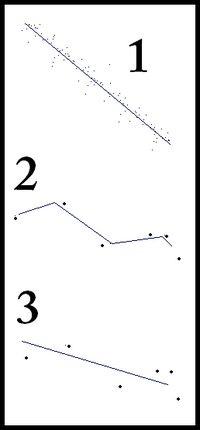Fig.1 ひとつのウエイセグメント(way-segment)の長さは、ものによって大きく変わり得ます。もし、道路が非常に曲がりくねっている場合には、セグメントの数は大変多くする必要があるでしょう。逆にまっすぐであり、途中に交差する道がないならば、どれだけ長くてもその区間は1つのセグメントで十分かもしれません(たとえば北海道の道路など)。 Fig. 1 のウェイの中央にあるまっすぐな部分は、たった1つのセグメントだけで充分です。 Fig.1 ひとつのウエイセグメント(way-segment)の長さは、ものによって大きく変わり得ます。もし、道路が非常に曲がりくねっている場合には、セグメントの数は大変多くする必要があるでしょう。逆にまっすぐであり、途中に交差する道がないならば、どれだけ長くてもその区間は1つのセグメントで十分かもしれません(たとえば北海道の道路など)。 Fig. 1 のウェイの中央にあるまっすぐな部分は、たった1つのセグメントだけで充分です。
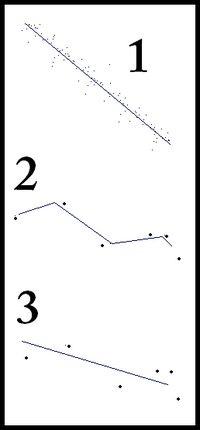 Fig.3 複数のトラック(track)がある場合、ウエイ(way)はFig.3, Image1に示すように、それらのトラックの中心に引きます。但し、以下に注意してください: Fig.3 複数のトラック(track)がある場合、ウエイ(way)はFig.3, Image1に示すように、それらのトラックの中心に引きます。但し、以下に注意してください:
- もしそれらの中の一つが歩きか自転車でその他が車の場合、移動速度の遅いほうデータの信頼性が高いとみなします、これは信号受信により多くの時間を費やせるためです。歩きか自転車のデータを信頼するのが最善でしょう。
- GPSの電源を入れてすぐのデータはより信頼性が低くなります。
- GPXデータは完全に描かれた道路とはかけ離れています。もしもデータが散らばっている場合、その中央をスムーズな道を描きましょう。(Fig.3,Image2は間違いでImage3が正しい方法です。普通の道路が中央に描かれました。)データ収集時に道路がどうなっているか覚えておくと、編集時にどのトラックを選択するかの助けになるでしょう。疑わしい場合は複数のGPSデータを収集して、その中心を選びます。
 Fig.4 中央分離帯のある(幹線)道路を編集したり作成したりする際には、Fig.4, Image 1のようにノードやセグメント(点と線分)が並行でそろっているようにします。もし、一方の道路がカーブしていないような場合は、Image 2のように、直線側でノード(点)を途中におく必要はありません。 Fig.4 中央分離帯のある(幹線)道路を編集したり作成したりする際には、Fig.4, Image 1のようにノードやセグメント(点と線分)が並行でそろっているようにします。もし、一方の道路がカーブしていないような場合は、Image 2のように、直線側でノード(点)を途中におく必要はありません。
 Fig.5 二つのウェイを接続したいときは、両方を共通するノードにつながなければなりません。(Fig.5, Image 1) よくある初心者の間違いは、2つのウェイを交差させて接続したと思い込んだもの(Fig.5, Image 2)と、ノードを他のノードのすぐ近くに置いて接続を形成していないものです。(Fig.5, Image 3) ウェイを描いているときに、他のウェイと接続する場合は、ただ接続したいと思うウェイやノードの上をクリックします。ショートカット'n'か'a'を使って、ノードかウェイをクリックすると、そこを接続点としてそこから新しいウェイが描けます。正しく接続できたか確かめるには、接続ノードを移動させてアンドゥします。もし、両方のウェイが動いたら、正しく接続されています。 Fig.5 二つのウェイを接続したいときは、両方を共通するノードにつながなければなりません。(Fig.5, Image 1) よくある初心者の間違いは、2つのウェイを交差させて接続したと思い込んだもの(Fig.5, Image 2)と、ノードを他のノードのすぐ近くに置いて接続を形成していないものです。(Fig.5, Image 3) ウェイを描いているときに、他のウェイと接続する場合は、ただ接続したいと思うウェイやノードの上をクリックします。ショートカット'n'か'a'を使って、ノードかウェイをクリックすると、そこを接続点としてそこから新しいウェイが描けます。正しく接続できたか確かめるには、接続ノードを移動させてアンドゥします。もし、両方のウェイが動いたら、正しく接続されています。
|